
Har du noen gang lurt på hvor Firefox beholder all historien den har husket fra dine forrige nettlesingsøkter ... ikke bare URL-er, men lagret passord, skjemadata og visse preferanseverdier? Svaret er ganske enkelt inne i SQLite-databaser i Firefox-profilmappen din.
Ved å bruke et åpen kildekodeprogram, SQLite Database Browser, kan du ikke bare se strukturen til de enkelte databasene, men bla gjennom og, hvis du er så tilbøyelig, manipulere alle dataene i hver av tabellene. Mens denne artikkelen fokuserer på Windows, bør den samme grunnleggende informasjonen også gjelde for Linux- og Mac-brukere.
Vise Firefox-profildata
Før du begynner, må du sørge for at Firefox er lukket, så det ikke er noen problemer med låser på noen av disse filene.
Åpne SQLite Database Browser, klikk på åpne-ikonet og naviger til Firefox-profilen din. I Windows 7 er stedet her:
% UserProfile% \ AppData \ Roaming \ Mozilla \ Firefox \ Profiles \ <tilfeldig>. Standard
En interessant database vi vil se på er “formhistory.sqlite”.
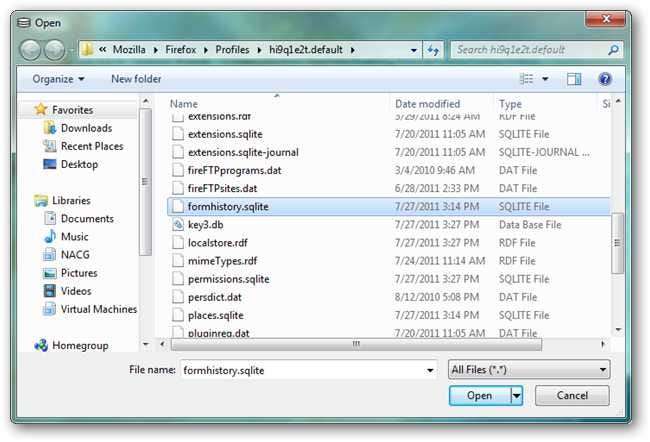
Årsaken til at denne spesielle databasen er interessant, er at den lagrer verdier du skriver inn i skjemainntastingsfelt som adresse, e-postadresse og telefonnummer (hvis du har Firefox satt til å beholde denne informasjonen).
Som du kan se når du åpner denne filen og blar gjennom "moz_formhistory" -tabellen, er det mange oppføringer som gir deg litt innsikt i hvordan denne funksjonen fungerer. I hovedsak lagres navnet på HTML-feltet der du skrev inn dataene i kolonnen "feltnavn" og den respektive verdien i "verdi" -kolonnen.
Fordi feltnavn som "E-post" og "Emne" er veldig vanlige og sannsynligvis vil være på flere nettsteder, kan det hende du ser flere oppføringer for den samme "feltnavn" -verdien med forskjellige "verdi" -verdier. Dette forklarer også hvorfor du kan se verdier du skrev inn på ett nettsted når du fyller ut et skjema på et helt annet nettsted.
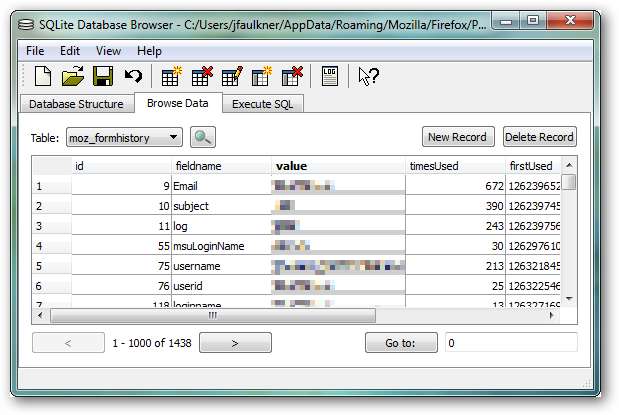
Denne informasjonen kan imidlertid være sensitiv. Hvis jeg for eksempel søker etter kredittkortnummeret mitt (etter mønster), kan jeg finne ren tekstoppføring i denne databasen.
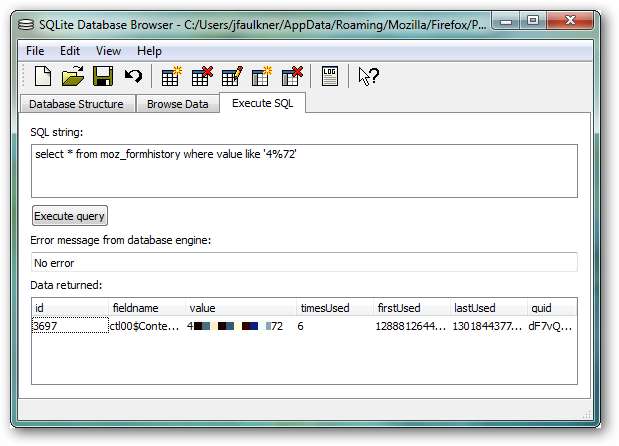
Hvis du finner oppføringer som dette du vil bli kvitt, kan du bare finne den aktuelle “id” -verdien i kategorien Bla gjennom data og klikke på Slett post-knappen, lagre endringene så er de borte.
Dette kan være nyttig for ikke bare å rydde sensitive data, men også oppføringer som gamle e-postadresser eller telefonnumre uten å slette hele historikken din.
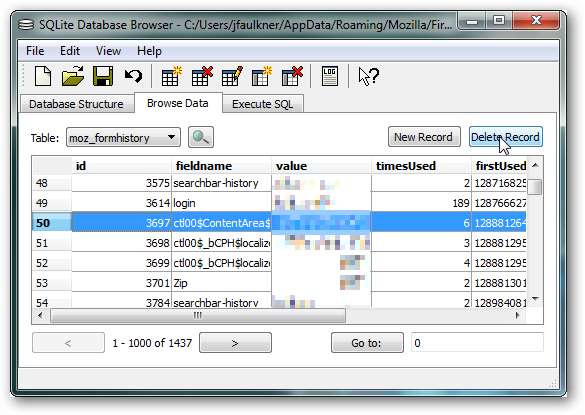
Andre profildatabaser
Mens det er flere SQLite-databaser, kan du se på (alle har filtypen .sqlite). Nedenfor er noen som kan være av interesse. Du kan åpne disse ved hjelp av SQLite Database Browser nøyaktig som vist ovenfor.
- addons.sqlite = Installasjonsinformasjon om installerte tillegg. Dette brukes mest sannsynlig for å holde de installerte tilleggene dine oppdatert.
- content-prefs.sqlite = Lagrer informasjon spesifikk for nettsteder og innstillingene dine. For eksempel den sist brukte plasseringen på datamaskinen din for å laste opp en fil.
- downloads.sqlite = Informasjon om elementer som vises i listen over nedlastingselementer.
- extensions.sqlite = Informasjon om installerte tillegg. Det er ingenting som er så innsiktsfullt her, men hvis du leter etter intrikate detaljer om et tillegg, kan informasjonen her være nyttig.
- formhistory.sqlite = (dekket i detalj ovenfor) Alle data som ikke er passord som er lagret i Firefox.
- signons.sqlite = Lagret passordinformasjon for pålogging. Passordene er kryptert mot hovedpassordet ditt, men du kan se antall ganger hver enkelt har blitt brukt.
Ta en titt, og hvis du finner noe interessant, vennligst del.
nedlasting SQLite Database Browser







